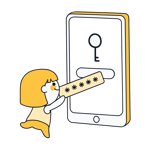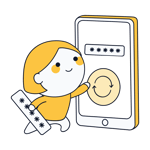Bester Passwort Manager: 14 Anbieter im Test
Aus Bequemlichkeit nutzen viele Anwender für jeden Online-Dienst die gleichen Zugangsdaten. Dies erleichtert Datendieben das Leben: Haben sie ein Konto geknackt, erhalten sie alle anderen kostenlos mit dazu. Mit einem Passwort-Manager beugen Sie dem vor, indem Sie bei jedem Dienst ein einzigartiges Passwort verwenden.
Wir haben 14 der populärsten Passwort-Manager ausführlich getestet und zeigen Ihnen, welchem Anbieter Sie vertrauen können.







Ob E-Mail, Shopping oder Streaming: Die Zahl der Online-Konten wächst stetig. Aus Bequemlichkeit nutzen viele Anwender für jeden Dienst die gleichen Zugangsdaten. Dies erleichtert Datendieben das Leben: Haben sie ein Konto geknackt, erhalten sie alle anderen kostenlos mit dazu. Mit einem Passwort-Manager beugen Sie dem vor, indem Sie bei jedem Dienst ein einzigartiges Passwort verwenden.

Passwort-Manager sind längst kein obskures Sicherheits-Tool mehr: Hat man sich einmal daran gewöhnt, dass sich Anmeldeformulare automatisch ausfüllen und jedes Passwort, das man benutzt, nahezu unknackbar ist, wird man sich ein Online-Leben ohne die praktischen Begleiter kaum noch vorstellen können.
Sechs gute Gründe für einen Passwort-Manager
Ein guter Passwort-Manager sollte auf keinem Rechner, Laptop und Smartphone fehlen. Falls die Sicherheit Ihrer Konten allein nicht genug ist, um Sie von den Vorzügen der Software zu überzeugen, wäre da auch noch der Bequemlichkeitsfaktor: Ein Passwort-Manager spart Zeit und Frust, und das täglich.
Noch nicht überzeugt? Hier sind sechs gute Gründe, die für einen Passwort-Manager sprechen:
Jeder Dienst wird mit einem separaten, sicheren Passwort versehen
Passwörter lassen sich regelmäßig ohne großen Aufwand ändern
Sie müssen sich nur ein einziges Master-Passwort merken
Konten und Anmeldedaten werden zentral gespeichert und sind auf allen Geräten verfügbar
Das Ausfüllen von Anmeldedaten erfolgt automatisch
Auch andere Datensätze, wie Kontodaten oder Adressen, lassen sich speichern und im Web automatisch ausfüllen
Einmal eingerichtet erledigt ein Passwort-Manager die meisten Aufgaben unauffällig im Hintergrund. Neue Logins erkennt er über eine Browser-Erweiterung automatisch und speichert sie im Passwort-Tresor ab. Aktiv befassen müssen Sie sich mit einem Passwort-Manager nach der Einrichtung also nur selten – solange er macht, was er soll. Deshalb ist es umso wichtiger, dass Sie das richtige Programm auswählen.
Ob Ihre Zugangsdaten schon einmal Teil eines Datenleaks waren, lässt sich recht einfach ermitteln. Es gibt zahlreiche Websites, die umfangreiche Datenbanken betreiben. Zwei der bekanntesten sind „Have I Been Pwned“, die vom Sicherheitsexperten Troy Hunt betrieben wird, und der Identity Leak Checker des Hasso-Plattner-Instituts. Bei „Have I Been Pwned” sehen Sie direkt auf der Website, ob Ihre E-Mail Adresse im Datenbestand auftaucht, beim HPI erhalten Sie, falls es Einträge gibt, im Anschluss eine Nachricht.
EXPERTE.de stellt mit dem E-Mail Leak Check eine deutsche Version von „Have I Been Pwned“ bereit.
Passwort Manager Test: 14 Anbieter im Vergleich
Das Angebot an Passwort-Managern ist groß, und obwohl das Prinzip überall das gleiche ist, unterscheiden sich die Programme teilweise sehr. Um etwas Übersicht auf dem umkämpften Markt zu schaffen, haben wir 14 Anbieter genauer unter die Lupe genommen. Unsere aktuelle Top 5 möchten wir Ihnen kurz vorstellen:
Testsieger: Dashlane Passwort Manager

Dashlane zum Testsieger zu küren war keine schwierige Entscheidung, denn der Premium-Passwort-Manager macht einfach alles ein bisschen besser als die Konkurrenz. Die Einrichtung ist simpel, die intuitive Web-App ist flink und Features gibt es im Überfluss. Besonders mit dem praktischen Password-Changer, der schwache Passwörter automatisch austauscht, hebt sich Dashlane von anderen Programmen ab. Sogar ein VPN ist mittlerweile im Paket enthalten.
In der Autofill-Disziplin erlebten wir Dashlane im Browser und am Smartphone als absolut verlässlich. Dazu kommt eine tolle Browser-Erweiterung, die den Haupt-Client wunderbar ergänzt.
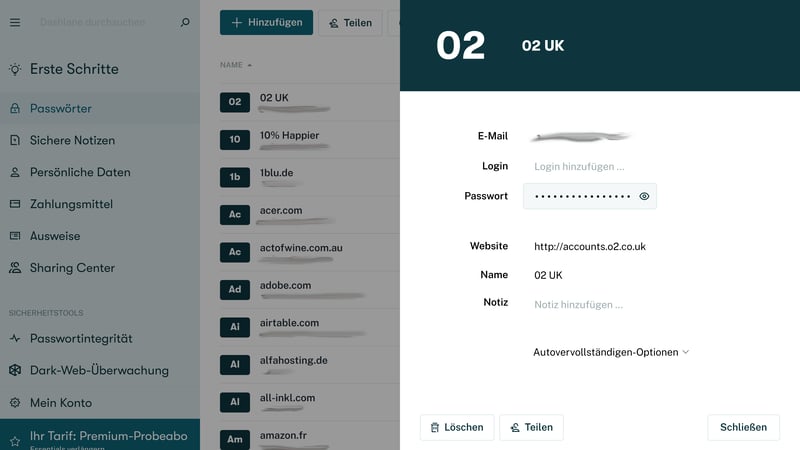
Die Web-App von Dashlane ist auch für Anfänger benutzerfreundlich
Dashlane verfügt über eine Gratis-Version, die sich allerdings nur zur Probe eignet, weil sie die Anzahl gespeicherter Passwörter auf 50 beschränkt und keine Synchronisierung ermöglicht. Dafür ist der Premium-Preis der Vollversion absolut vertretbar.
In der Bezahlversion liefert Dashlane das beste Gesamtpaket in der schönsten Verpackung, und ist deshalb unsere erste Wahl.
1Password Passwort Manager

1Password würden wir unsere Passwörter ohne Vorbehalte anvertrauen. Exzellente Noten erhält der Passwort-Manager aus dem Hause AgileBits beispielsweise bei der Sicherheit: Teil der vollgepackten Feature-Palette sind zusätzliche Sicherheitsfunktionen wie der lokal erzeugte 128-bit Secret Key, den Sie zum Login von einem neuen Gerät aus benötigen, oder der Reise-Modus, mit dem Sie kurzerhand festlegen können, welche Vaults auf welchen Geräten verfügbar sein sollen.
Klassische Features, wie ein übersichtliches Sicherheitszentrum (hier Watchtower genannt), das unsichere Passwörter kennzeichnet, oder einen mächtigen Passwort-Generator, mit dem Sie sogar ganze Passwort-Phrasen erstellen können, gibt es natürlich ebenfalls. Außerdem gibt es für Ihre Datensätze zahlreiche Vorlagen (sogar an Ihren Jagdschein hat 1Password gedacht!) und die Möglichkeit, sie mit benutzerdefinierten Feldern anzupassen.
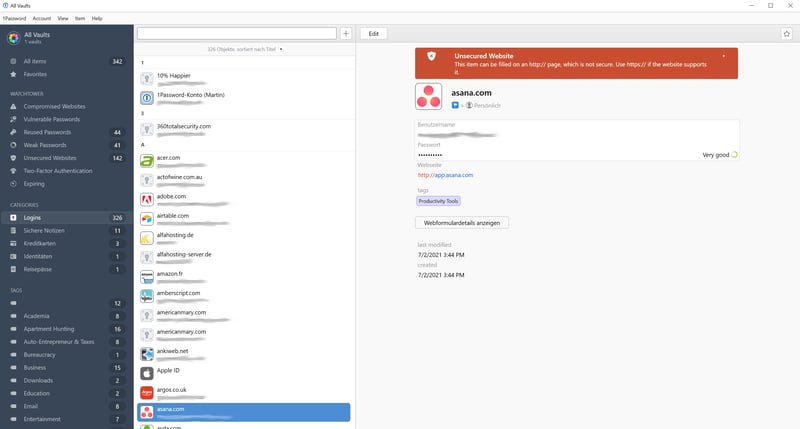
Die 1Password-App ist ein wenig überladen, doch wir fanden uns schnell zurecht
Beim automatischen Ausfüllen von Inhalten war auf 1Password Verlass. Selbst bei Websites, die den Anmeldevorgang auf mehrere Seiten verteilen oder Pop-up-Fenster dafür öffnen, fand die Browser-Erweiterung fast immer die richtigen Datensätze. Neue Registrierungen wurden zuverlässig gespeichert.
Mit vielen Features, hoher Sicherheit und verlässlichem Autofill ist 1Password unserer Meinung nach eine gute Wahl. Eine kostenlose Version bietet das Programm aber nicht.
Keeper Passwort Manager

Auch Keeper liefert in seiner Desktop-Anwendung, Browser-Erweiterung und Smartphone-App eine überwiegend intuitive Bedienung: Datensätze sind logisch auf Ordner verteilt und lassen sich per Drag & Drop verschieben.
Besonders gut gefällt uns auch hier, dass uns Keeper bei der Konfigurierung dieser Datensätze freie Hand gibt: Es ist möglich, benutzerdefinierte Felder anzulegen und ausgewählte Datensätze mit zeitbasierten Einmalpasswörtern zusätzlich abzusichern. Dafür gibt es weniger Vorlagen als beispielsweise bei 1Password.
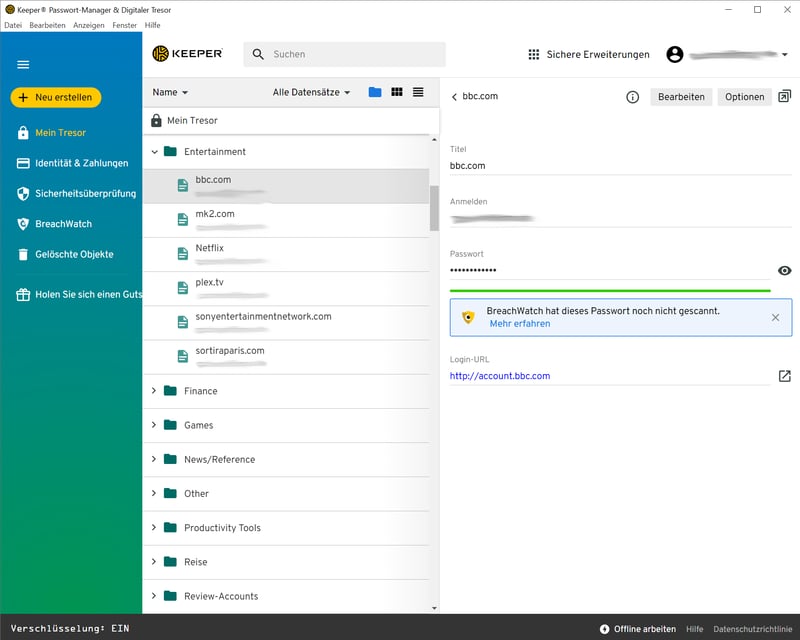
Die Keeper-App ist nicht die hübscheste auf dem Markt, doch sie macht, was sie soll
Konfigurieren können Sie auch das Verhalten der Browser-Erweiterung: So lässt sich genau einstellen, wann Autofill greifen soll, und wann Sie vom Programm lieber in Ruhe gelassen werden möchten. Das automatische Ausfüllen selbst hat in unserem Test ausgezeichnet funktioniert, auch bei komplexen Login-Proezssen.
Schade ist auch hier, dass es keine Gratis-Version gibt. Dafür können Sie die Vollversion von Keeper 30 Tage lang testen.
NordPass Passwort Manager

Wenn Sie unsere Top 3 vor allem durch den Mangel einer guten Gratis-Version enttäuscht hat, werden Sie bei NordPass fündig: Der relativ junge Passwort-Manager der NordVPN-Entwickler füllt die Lücke, die LastPass mit der Einschränkung seiner kostenlosen Fassung hinterlassen hat, und bietet eine vollwertige Gratis-Version ohne allzu strenge Limits. Sie können unbegrenzt viele Datensätze anlegen und sie sowohl am Desktop als auch am Smartphone nutzen.
Doch NordPass macht weit mehr richtig als seine Preisstruktur: Neben der exzellenten Benutzeroberfläche, die wir von den Leuten hinter NordVPN schon erwartet hatten, funkntionierte auch der Daten-Import hervorragend. Die Autofill-Funktionen des Programms ließen uns zudem selten im Stich.
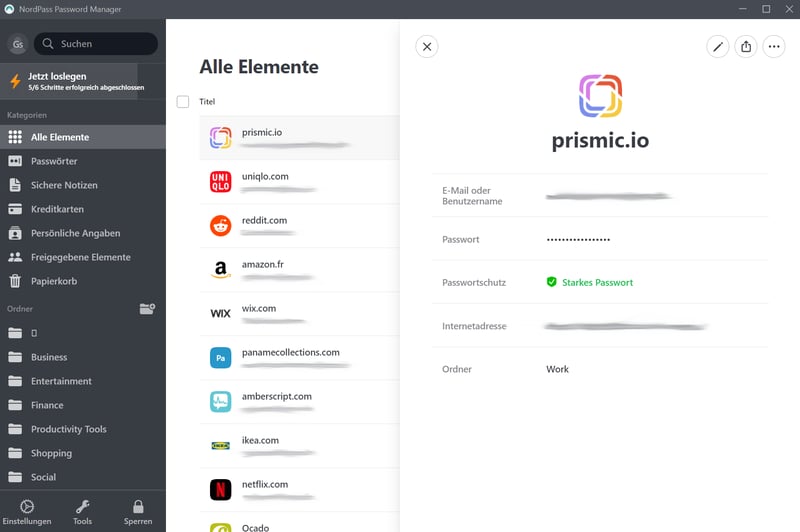
Die Benutzeroberfläche von NordPass erklärt sich beinahe von selbst
Ganz so ausgereift wie andere führende Programme ist NordPass allerdings noch nicht: Zwar werden die wichtigsten Features allesamt abgedeckt, doch von der Flexibilität der Passwort-Manager unserere Top 3 ist NordPass noch etwas entfernt.
Die Felder von Datensätzen sind beispielsweise festgelegt, Anpassungsmöglichkeiten gibt es nur wenige. Auch besondere Funktionen wie den Password-Changer von Dashlane oder LastPass finden Sie hier nicht. Support gibt es außerdem bisher nur auf Englisch.
Für die Tolle Gratis-Version werden viele Nutzer diese Schwächen jedoch gern in Kauf nehmen – wir auch.
Bitwarden Passwort Manager

Gleich hinter NordPass folgt mit Bitwarden ein weiterer Favorit unter den Kostenlosen: Auch Bitwarden nervt Gratis-Nutzer nämlich nicht mit ärgerlichen Datensatz- oder Synchronisierungs-Limits. Außerdem ist selbst die Premium-Version des Programms weitaus günstiger als viele andere Passwort-Manager.
Und im Gegenzug erhält man nicht etwa abgespeckte Software: Bitwarden macht eine gute Figur, ob im Web-Vault, der Desktop-App, der Browser-Erweiterung oder der Smartphone-App. Die Bedienung ist logisch und alle wichtigen Funktionen sind vorhanden. Hier holt sich Bitwarden jedoch etwas Geld zurück, denn Features wie Password-Sharing, die anderswo im Preis inbegriffen sind, müssen Sie kostenpflichtig dazubuchen.
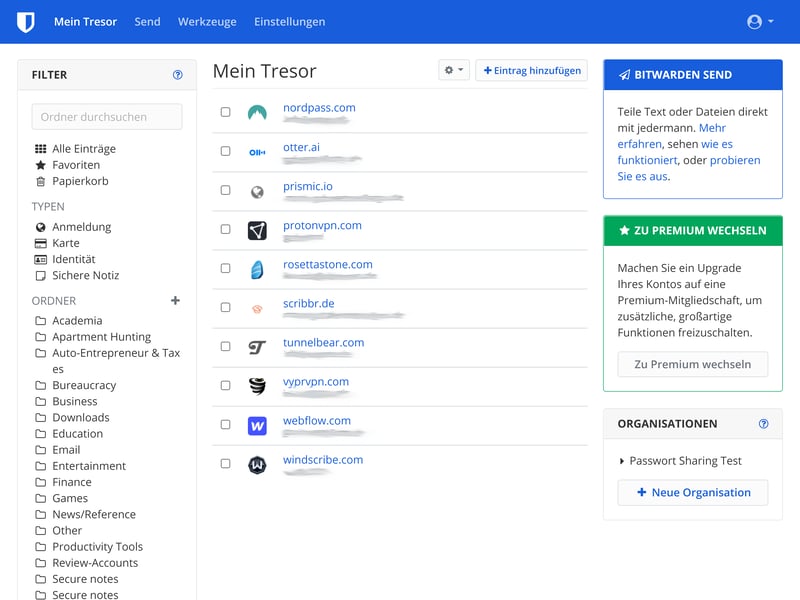
Bitwarden lässt sich über den Browser oder eine Desktop-App steuern
Autofill funktionierte in unserem Test meist ohne Probleme, nur am Smartphone tauchte Bitwarden nicht ganz so zuverlässig auf, wie wir das gerne hätten. Deutschsprachigen Support gibt es zudem nicht.
Bitwarden ist nicht ohne Schwächen, bietet jedoch insgesamt eine runde Erfahrung und ein ausgezeichnetes Preis-Leistungs-Verhältnis.
Gesamtergebnis
Unsere Testsieger machen gewisse Dinge richtig gut und stechen in ihren Kategorien aus der Menge hervor. Das bedeutet allerdings nicht, dass sie zwingend die besten Programme für Ihre Bedürfnisse sind. Die könnten auch außerhalb unserer Top 5 auf Sie warten.
Mit der folgenden Tabelle verschaffen Sie sich einen Überblick über die Testergebnisse aller Passwort-Manager, die wir getestet haben:
Ratgeber: Funktionsweise eines Passwort-Managers
Jeder Passwort-Manager arbeitet mit einer zentralen, verschlüsselten Datenbank. Diese liegt entweder lokal auf einem Gerät oder in der Cloud. Mithilfe eines Master-Passworts öffnen Sie die Datenbank und haben anschließend Zugriff auf alle Einträge.
Weil Ihr Master-Passwort Zugriff auf Ihre gesamte Online-Identität verschafft, sollte es nahezu unknackbar sein. Das Bundesamt für Sicherheit in der Informationstechnik (BSI) hat zur Erstellung sicherer Passwörter einen guten Ratgeber herausgegeben. Die wichtigsten Punkte haben wir für Sie zusammengefasst:
Es sollte gut merkbar sein.
Es sollte mindestens acht Zeichen lang sein. Generell gilt: je länger, desto besser.
Es sollte aus einer Kombination aus Zahlen, Groß- und Kleinbuchstaben sowie Sonderzeichen bestehen
Das Passwort sollte nicht im Wörterbuch zu finden sein.
Vermeiden Sie Ziffern oder Sonderzeichen vor oder nach einem Wort.
Wichtige Passwörter sollten Sie regelmäßig ändern.
Weitere Informationen finden Sie in unserem Ratgeber zur Passwortsicherheit. Mit unserem Passwort Check können Sie zudem ganz einfach überprüfen, wie sicher Ihre Passwörter sind.
Wenn Sie diese Hinweise für die Erstellung Ihres Master-Passworts berücksichtigen, ist Ihre Datenbank optimal geschützt.
Die Bedienung eines Passwort-Managers erfolgt über verschiedene Benutzeroberflächen. Hauptbedienfläche ist meist entweder eine dedizierte Desktop-Anwendung oder ein Web-Dashboard, das über den Browser erreichbar ist. Viele Passwort-Manager bieten auch beides.
Meist ist die Benutzeroberfläche in zwei oder drei Spalten eingeteilt: Links finden Sie ein Navigationsmenü, wo Sie zwischen den verschiedenen Datensatz-Kategorien und anderen Funktionen wechseln. Im Hauptbereich sind die individuellen Datensätze aufgelistet, ob Account-Daten, Notizen oder Zahlungsarten. Ein Klick darauf bringt in der Regel eine Detailansicht zum Vorschein, wo Sie die Datensätze einsehen und bearbeiten können.

Die meisten Benutzeroberflächen von Passwort-Managern (hier LastPass) folgen einem ähnlichen Bedienprinzip
Zusätzlich gibt es Browser-Erweiterungen und mobile Apps, die im Browser oder am Smartphone die Neuanlage von Accounts, das Update von Einträgen und die Anmeldung bei Diensten und Websites für Sie übernehmen.
Bei der Browser-Erweiterung handelt es sich um eine Art Mini-Version des Passwort-Tresors, über die Sie alle Datensätze und Funktionen wie den Passwort-Generator einfach erreichen und Login-Informationen per Copy & Paste mit wenigen Klicks einfügen können.
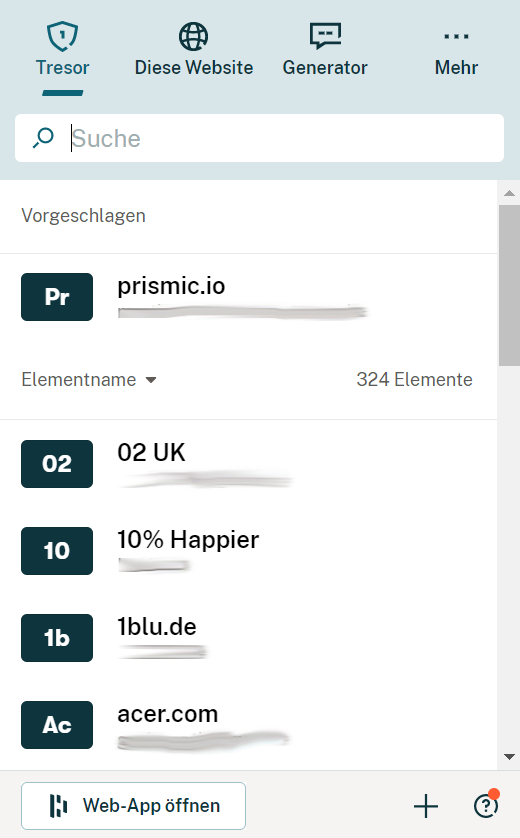
Die Browser-Erweiterung von Dashlane zeigt Datensätze der Website, auf der Sie sich gerade befinden, stets zuerst an
In den folgenden Abschnitten erfahren Sie mehr über die einzelnen Funktionen, die Ihnen bei den verschiedenen Passwort-Managern zur Verfügung stehen.
Import von Passwörtern
Wenn Sie mit Ihrem aktuellen Passwort-Manager unzufrieden sind, können Sie vorhandene Daten meist problemlos zu anderen Programmen portieren. Mit der praktischen Import-Funktion von LastPass beispielsweise können Sie Datensätze aus vielen verschiedenen Formaten importieren, sodass anderswo gespeicherte Benutzernamen und Passwörter ganz einfach bei LastPass verwendet werden können. Damit lässt sich ein Wechsel schnell und ohne Probleme bewerkstelligen.
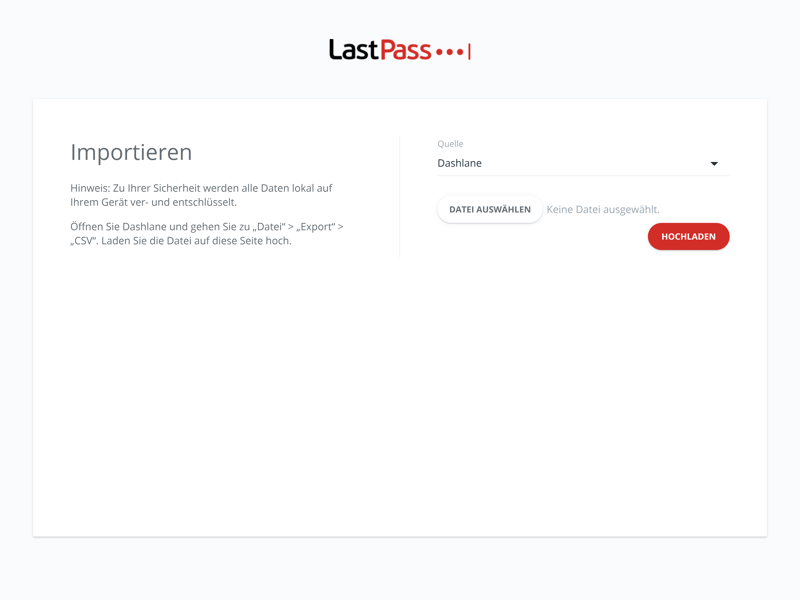
Der Import von Passwörtern lässt sich bei vielen Plattformen komfortabel über einen Assistenten umsetzen
Integration in den Browser
Sobald Sie bereits vorhandene Daten importiert haben, ist Ihr Passwort-Manager einsatzbereit. Seine wichtigste Funktion, das automatische Ausfüllen von Inhalten und Webformularen, erfordert meist noch die Installation einer Browser-Erweiterung. Ist jene installiert, sind Anmeldungen einfach: Sobald Sie eine Seite aufrufen, zu der Anmeldedaten gespeichert sind, können Sie sie automatisch ausfüllen.
Meist macht sich der Passwort-Manager mit Icons direkt im Anmeldeformular bemerkbar, oder Sie müssen auf die Browser-Erweiterung in der Browser-Taskleiste klicken.
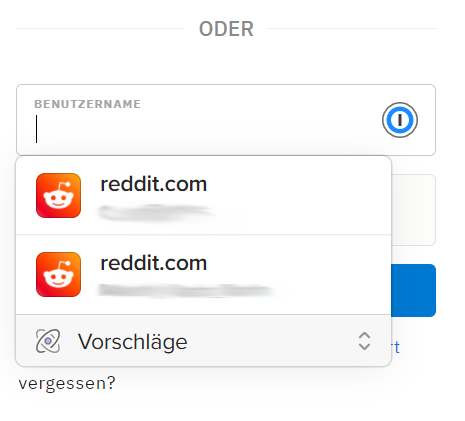
Der Passwort-Manager identifiziert die Website automatisch und bietet Ihnen, falls vorhanden, die passenden Zugangsdaten an
Viele Anbieter erkennen auch, wenn Sie ein neues Konto angelegt oder bei einem bestehenden Account ein Passwort geändert haben. In diesem Fall erhalten Sie eine Meldung und können das neue Konto oder die aktualisierten Angaben automatisch in Ihre Datenbank übernehmen.
Sollte der Passwort-Manager trotz allem einmal nicht die richtigen Daten finden, haben Sie immer noch die Option, diese manuell ausfindig zu machen. Dafür bieten die meisten Dienste eine einfache Suchfunktion, sowohl in der Browser-Erweiterung als auch der Anwendung selbst. Passwort-Manager wie LastPass stellen nach Ihrer manuellen Zuweisung eine Verknüpfung her und merken sich diese für das nächste Mal.
Mobile Nutzung
Passwort-Manager übernehmen auch auf Smartphones und Tablets Ihre Account-Verwaltung. Dort laufen sie permanent im Hintergrund: Sobald Sie sich bei einer Website oder App anmelden, ploppt der Passwort-Manager auf und Sie können die verfügbaren Konten auswählen. Zur Anmeldung müssen Sie nur noch den Einloggen-Button anklicken.
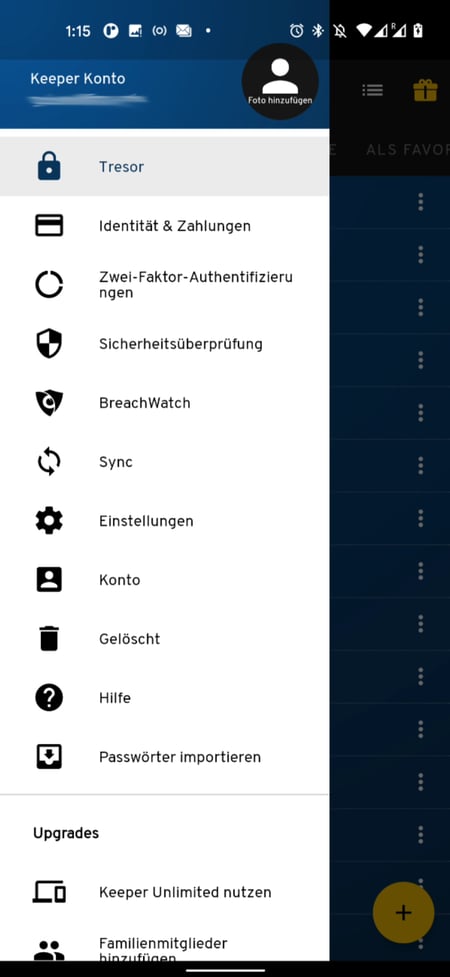
Die meisten Dienste unterstützen die beiden zentralen Plattformen Android und iOS
Damit Autofill in Ihren Smartphone-Browsern funktioniert, müssen Sie den Passwort-Managern häufig erst entsprechende Rechte in den Einstellungen geben. In der Regel führen Sie die Programme nach der Installation dabei automatisch durch diese Schritte.
Zwei-Faktor-Authentisierung
Der Zugriff auf Ihre Passwort-Datenbank ist durch ein – hoffentlich sicheres – Passwort geschützt. Gelangen Hacker in den Besitz dieses Passworts, haben sie Zugriff zu all Ihren Diensten. Deswegen empfehlen wir Ihnen, Ihre Datenbank in jedem Fall durch ein zweites Passwort zu schützen. Keine Sorge – merken müssen Sie sich dieses Passwort nicht.
Mit aktivierter Zwei-Faktor-Authentisierung (2FA) melden Sie sich wie gewohnt erst mit Ihrem Benutzernamen und Passwort an. Anschließend wird jedoch noch ein nur zeitlich gültiger Code benötigt. Dieser wird beispielsweise durch eine App wie den Google Authenticator generiert und ist für eine kurze Zeit – meist 30 Sekunden – gültig.
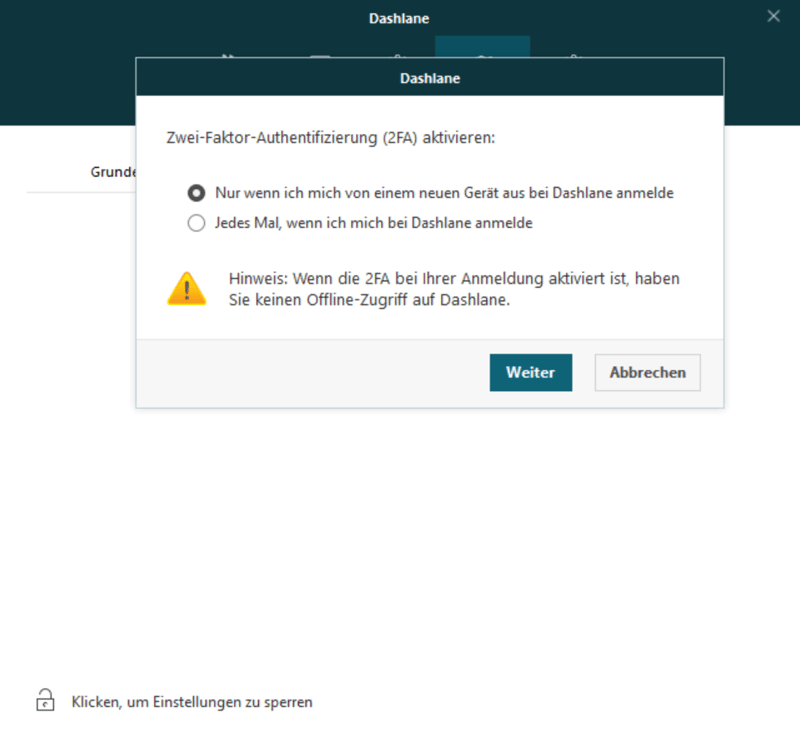
Sichern Sie den Zugriff auf Ihren Passwort-Manager am besten durch eine Zwei-Faktor-Authentisierung ab – damit wird für die Anmeldung noch ein zusätzlicher Einmal-Code benötigt
Die Aktivierung der 2FA sowie die Verknüpfung Ihres Kontos mit der App erfolgt in den Einstellungen des jeweiligen Dienstes. Welcher Passwort-Manager diese wichtige Sicherheitsfunktion unterstützt, sehen Sie, wenn Sie im Auswahlfeld die Option 2-Faktor-Authentisierung auswählen.
Formulare automatisch ausfüllen
Wenn Sie sich bei einem Dienst im Internet neu registrieren, werden immer die gleichen Informationen fällig: von Namen und Anrede über die Adresse bis hin zur E-Mail-Adresse müssen Sie jedes Mal alle diese Daten neu eingeben. Passwort-Manager nehmen Ihnen mit integrierten Formular-Assistenten einen Teil dieser Arbeit ab. Sie hinterlegen einmal alle relevanten Daten in einem Profil und speichern diese im Passwort-Manager.
Auch Bankdaten können Sie in Ihrem Passwort-Tresor hinterlegen und künftig Zahlungsformulare automatisch ausfüllen.
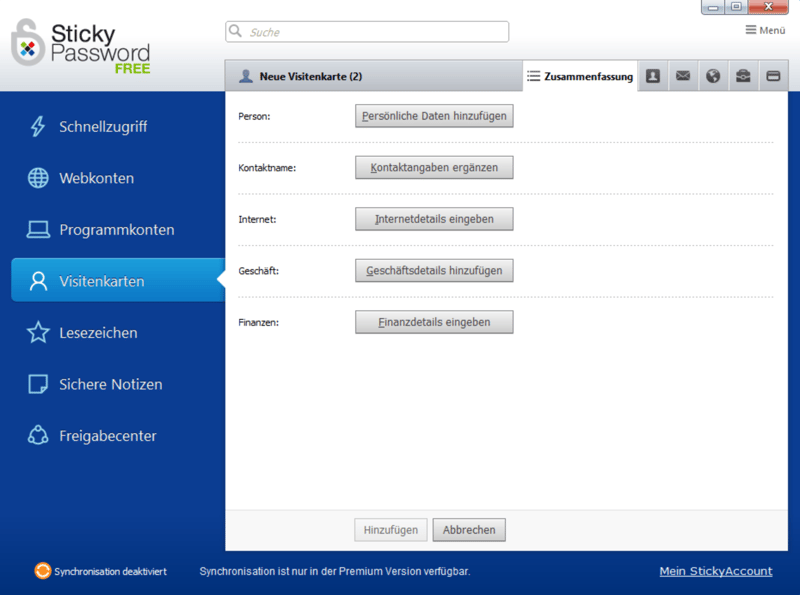
Integrierte Formular-Assistenten, hier beispielsweise bei Sticky Password, machen Registrierungen oder Bestellungen einfacher
Beim nächsten Registrierungsprozess wählen Sie nur noch das zuvor angelegte Profil aus und der Formular-Assistent füllt automatisch alle Felder mit den richtigen Daten.
Bei den meisten Diensten ist es möglich, mehrere Adressen zu hinterlegen, beispielsweise für Ihre private und die geschäftliche Anschrift. Bei einer solchen Konstellation zeigt Ihnen der Formular-Assistent beim Eintragen der Daten mehrere Profile zur Auswahl an.
Verwalten weiterer Daten
Neben der Speicherung von Passwörtern und dem automatischen Ausfüllen von Formularen bieten die meisten Passwort-Manager auch Möglichkeiten zur Speicherung anderer strukturierter Daten an. Oft gibt es Vorlagen für alle möglichen Dokumente: Bei 1Password können Sie neben Ausweisen, Software-Lizenzen und WLAN-Router-Daten sogar Informationen zu Ihrem Jagdschein digital speichern.
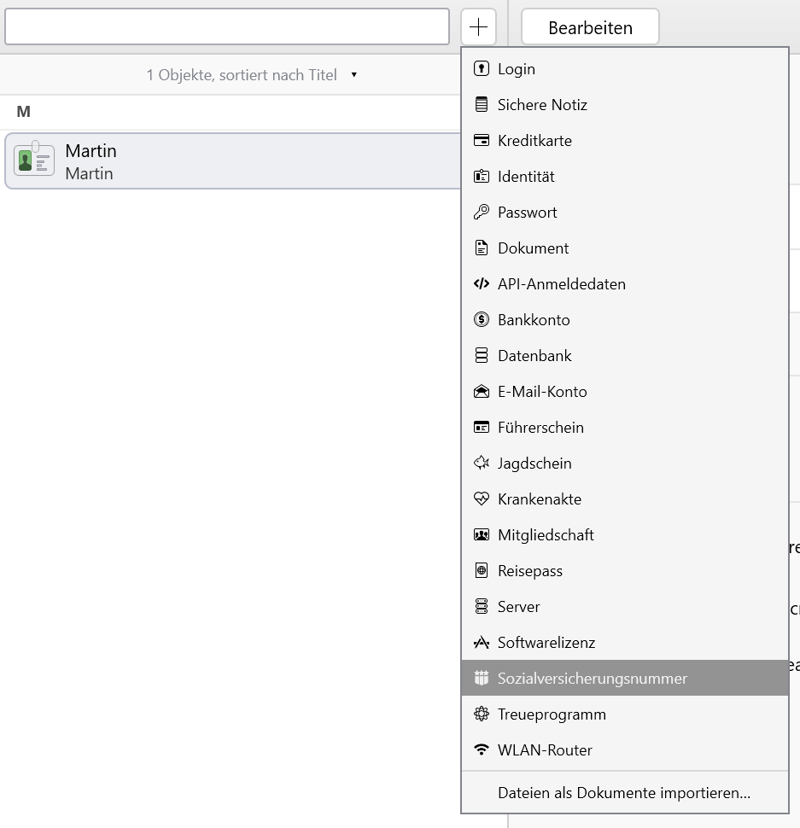
Bei 1Password gibt es zahlreiche vorgefertigte Datensatz-Kategorien
Bei manchen Passwort-Managern können Sie auch benutzerdefinierte Datensätze zu erstellen, indem Sie in den Einträgen selbst Felder hinzufügen. Bei anderen Programmen müssen Sie sich hingegen mit den existierenden Vorlagen begnügen.
Fast alle Passwort-Manager haben auch eine Notizen-Kategorie, wo Sie alles speichern können, was sonst nirgendwo hinpasst. Die dort hinterlegten Daten lassen sich zwar nicht automatisiert in Formulare einfügen, die Notizen sind aber vollständig durchsuchbar.
Passwörter erstellen und ändern
Die Erstellung neuer Passwörter für Ihre Online-Dienste können Sie ab sofort ganz Ihrem Passwort-Manager überlassen. Unter der Berücksichtigung einiger Vorgaben, wie der Länge oder der Verwendung von Sonderzeichen, werden sichere Passwörter in einem Passwort-Generator, der in der App oder über die Browser-Erweiterung zugänglich ist, automatisch erzeugt. Oft finden Sie den Passwort-Generator über ein Icon direkt im Passwort-Feld, wenn Sie sich bei einer Website registrieren.
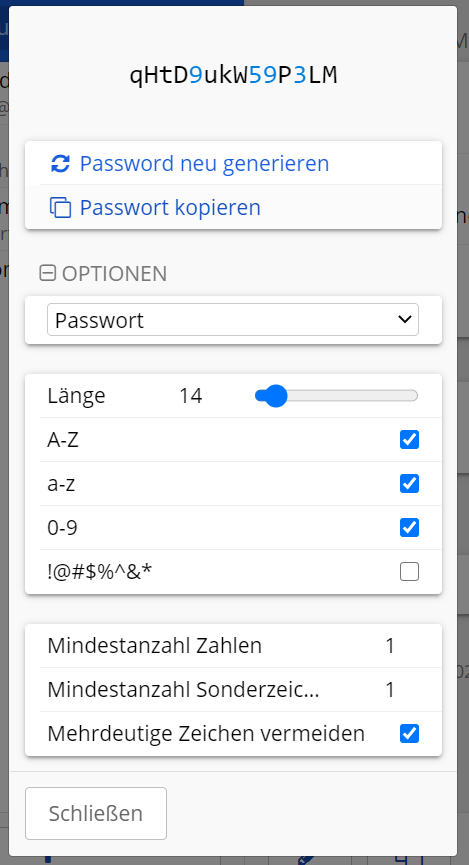
Mit integrierten Passwort-Generatoren erstellen Sie sichere Passwörter für jeden Dienst automatisch
Wenn Sie bei einem Dienst einmal ein Passwort ändern, erkennt das Browser-Plugin Ihres Passwort-Managers dies in der Regel automatisch. Nachdem Sie das neue Passwort eingegeben haben, meldet sich das Programm und fragt nach, ob es das geänderte Passwort aktualisieren soll. Nach Ihrer Bestätigung wird der Eintrag in der Datenbank abgelegt.
Sicherheit: Verschlüsselungs-Algorithmen
Ein wichtiger Punkt im Hinblick auf die Sicherheit Ihrer gespeicherten Daten ist der Verschlüsselungsalgorithmus. Von Bedeutung ist auch die Art und Weise, wie die Verschlüsselung umgesetzt wird.
In der Regel kommt an dieser Stelle eine AES-256-Bit Verschlüsselung zum Einsatz, die als besonders sicher gilt. AES-192 und AES-256 sind in den USA für die Verschlüsselung von staatlichen Dokumenten mit höchster Sicherheitsstufe zugelassen.
Bei der Registrierung wird aus Ihrer E-Mail-Adresse sowie Ihrem Master-Passwort ein individueller Schlüssel generiert. Dieser wird im Anschluss – unter Umständen in Kombination mit dem Einmal-Schlüssel aus der 2FA – für die Ver- und Entschlüsselung Ihrer Passwort-Datenbank verwendet.
Neben dem Verschlüsselungsalgorithmus ist auch noch wichtig, wo Ihre Daten verschlüsselt werden.
Zero-Knowledge-Verschlüsselung – was weiß der Anbieter?
Ihre Daten werden lokal auf Ihrem Endgerät mit Ihrem Master-Passwort verschlüsselt. Somit besitzt niemand außer Ihnen die Möglichkeit, Ihre Passwörter zu betrachten, nicht einmal der Betreiber des Passwort-Managers selbst. Damit dies gewährleistet ist, darf Ihr Master-Passwort natürlich nicht an die Server des Dienstleisters geschickt werden.
Durch dieses Verfahren – auch Zero-Knowledge-Verschlüsselung genannt – gewährleisten die Anbieter die Sicherheit Ihrer Daten. Es hat also niemand die Möglichkeit, Ihre gespeicherten Daten zu entschlüsseln, selbst wenn er Zugriff auf den Server des Anbieters erlangt.
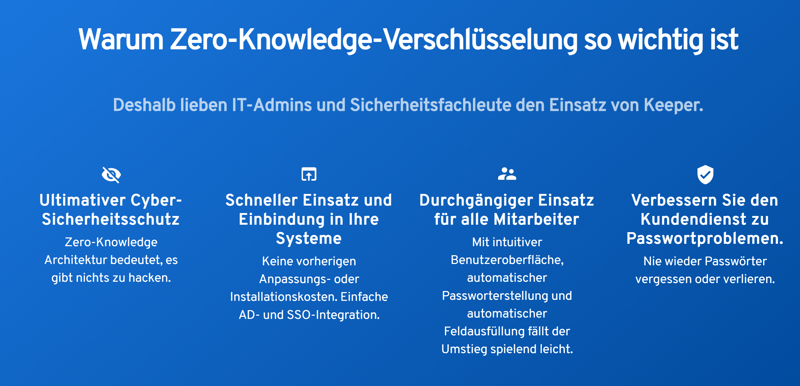
So erklärt Keeper die Vorteile seiner Zero-Knowledge-Verschlüsselung
Für Sie bedeutet dies aber auch, dass bei einem Verlust des Master-Passworts keine Wiederherstellung Ihrer Daten mehr möglich ist. Einige Anbieter haben jedoch an dieser Stelle noch einen oder mehrere Notfall-Pläne eingerichtet: eine Erinnerung an das Passwort beispielsweise, eine Adresse oder Telefonnummer, um das Passwort zurückzusetzen, oder einen Notfall-Zugriff für vertrauenswürdige Personen.
Welche Dienste die beiden Funktionen Zero-Knowledge Encryption und Notfallkontakte unterstützen, sehen Sie über die Feature-Liste in unserem Passwort-Manager-Vergleich.
Lokale oder Cloud-Speicherung
Trotz aller Sicherheitsmaßnahmen sind manche Anwender Cloud-Diensten gegenüber immer noch kritisch eingestellt. Am Ende geben Sie Ihre Daten aus der Hand und speichern sie oft auf ausländischen Servern nach ausländischen Datenschutz-Verordnungen.
Deswegen empfehlen wir Ihnen, nur Cloud-Dienste auszuwählen, die Ihnen Zero-Knowledge-Verschlüsselung garantieren.
Falls Sie trotz allem nicht von der Sicherheit Ihrer Daten in der Cloud überzeugt sind, haben wir für Sie noch eine Reihe von Diensten zusammengestellt, bei denen Sie Ihre Datenbanken selbst verwalten und lokal speichern können. In diesem Fall ist natürlich kein übergreifender Zugriff mehrerer Geräte auf eine zentrale Datenbank möglich, da diese auf Ihrem Computer, Tablet oder Smartphone liegt. Allerdings ist die Cloud-Anbindung auch bei diesen Diensten in der Regel optional verfügbar.
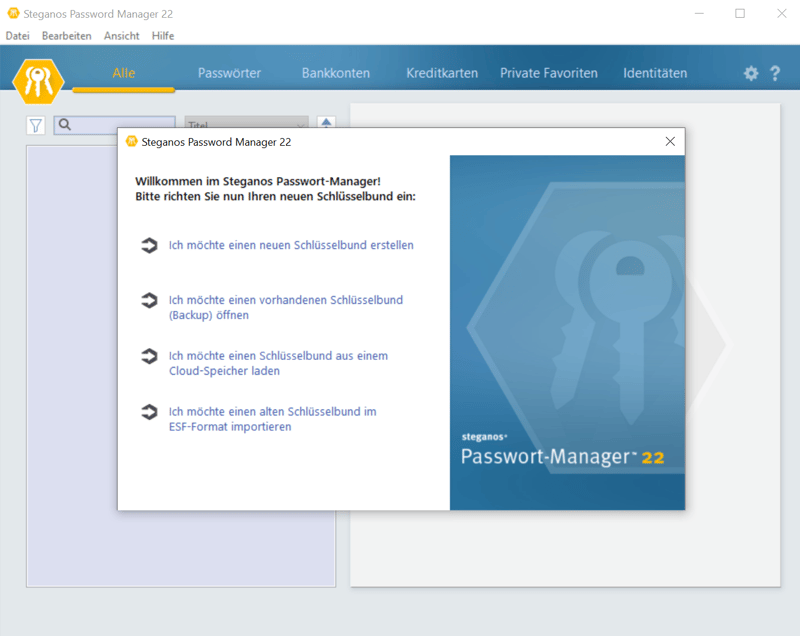
Bei manchen Passwort-Managern, beispielsweise Steganos, ist die Cloud-Anbindung optional
Passwörter mit anderen teilen
Wenn Sie Ihre Daten in der Cloud speichern, stehen Ihnen noch weitere hilfreiche Funktionen zur Verfügung. Neben der Synchronisation der Daten über alle Ihre Geräte können Sie auch Passwörter mit anderen teilen oder sogar im Team mit gemeinsamen Passwörtern arbeiten.
Sie können einzelne Datensätze direkt teilen oder ganze Ordner und Kategorien für andere Personen freigeben. Bei LastPass verwalten Sie die geteilten Inhalte beispielsweise im Freigabecenter.
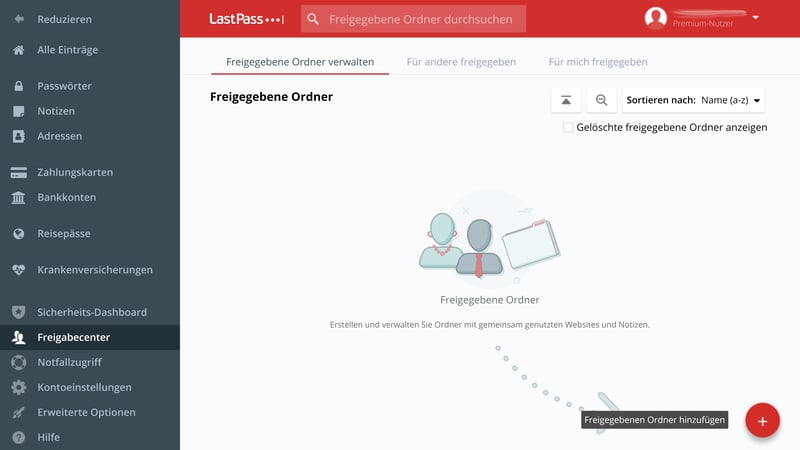
Viele Dienste bieten auch die Möglichkeit, Login-Daten gemeinsam zu nutzen, etwa für den Zugang zu Streaming-Diensten
Mit dieser Funktion verwalten Sie beispielsweise das Familienkonto Ihrer Streaming-Dienste oder das gemeinsame Konto bei Shopping-Plattformen.
Für den Einsatz im geschäftlichen Alltag bieten zahlreiche Anbieter eine Team-Version an. In vielen IT-Abteilungen liegen die Zugriffsdaten für Server, Switch und Firewalls nämlich immer noch in Excel-Dateien, und die sind weder sicher noch können Sie die Zugriffsrechte darauf regeln. Team-Versionen von Passwort-Managern erlauben es Ihnen, für einzelne Accounts Zugriffsrechte zu vergeben. Zusätzlich lassen sich auch Sicherheitskontrollen festlegen, mit denen Sie den Einsatz der Passwörter kontrollieren.
Falls Sie nach Passwort-Managern mit Business-Versionen suchen, klicken Sie in unserer Suche im Bereich Features auf „Team-Funktion“.
Weitere Unterscheidungsmerkmale
Bei der Lizenzierung gehen die Anbieter teils unterschiedliche Wege. Viele Passwort-Manager lassen sich auf einer beliebigen Anzahl von Geräten installieren und nutzen, andere limitieren die Anzahl der Geräte. Eine genaue Übersicht über die Leistungsparameter haben wir den einzelnen Vertragsmodellen hinzugefügt.
Ein weiteres Kriterium ist die Anzahl an Passwörtern, die Sie mit dem Dienst verwalten können. In den meisten Fällen ist diese unlimitiert. Gerade bei kostenlosen Versionen gibt es jedoch meist gewisse Einschränkungen. Deswegen haben wir in der Feature-Übersicht noch einen Bereich hinzugefügt, wo Sie sehen, wie viele Datensätze Sie mit welchem Tarif speichern können.
Fazit
Ein Passwort-Manager ist für eine sichere Verwaltung Ihrer Online-Konten aus unserer Sicht unerlässlich. Selbst wenn es einem Hacker gelingen sollte, eines Ihrer Konten bei einem Dienst zu kapern, hat er damit nicht automatisch Zugriff auf andere Dienste.
Dank der automatisch generierten Passwörter ist es auch kein Problem, jedem Dienst schnell und einfach ein komplexes Passwort zuzuweisen. Da Sie sich am Ende nur das Master-Passwort merken müssen, spielt die Komplexität der anderen Passwörter keine Rolle mehr und kann problemlos hochgekurbelt werden, sodass Ihre Accounts beinahe unknackbar sind.
Welcher Dienst für Sie am Ende der passende ist, finden Sie über unseren Vergleichsrechner und unsere detaillierten Rezensionen heraus. Da die meisten Programme einen kostenlosen Testzeitraum und manche sogar voll funktionsfähige Gratis-Versionen bieten, gehen Sie am Ende auch kein Risiko ein: Gefällt Ihnen die Handhabung nicht, probieren Sie einfach einen anderen Passwort-Manager aus.
Häufige Fragen & Antworten
Ein Passwort-Manager speichert und verwaltet alle Ihre Passwörter in verschlüsselter Form und verschafft Ihnen mit einem einzigen Master-Passwort Zugang zu allen Accounts, die Sie darin speichern. Neue Passwörter generiert er automatisch, um jene so sicher wie möglich zu machen. Zudem haben Passwort-Manager meist zusätzliche Sicherheitsfunktionen und erlauben auch das Speichern anderer Daten und Informationen – von Kreditkarten bis zu Ausweisdokumenten und Urkunden.
Ein Passwort-Manager ist sinnvoll, weil er Komfort mit Sicherheit vereint. Er stellt sicher, dass jeder Ihrer Accounts mit einem automatisch erstellten, separaten Passwort gesichert ist. Falls Passwort Leaks auftreten, besteht für Ihre anderen Accounts also keine Gefahr. Dazu kommt, dass Sie sich mit einem Passwort-Manager nur noch ein einziges Passwort merken müssen.
Meist werden die Passwörter verschlüsselt auf den Servern der jeweiligen Anbieter gespeichert. Das Master-Passwort der Nutzer wissen jene allerdings nicht, weil es in der Regel nach dem „Zero Knowledge“ Prinzip verschlüsselt und der Verschlüsselungs-Code lokal gespeichert ist. Um dies zu garantieren, unterziehen sich Anbieter manchmal unabhängigen Audits. Manche Passwort-Manager erlauben Nutzern auch, ihre Passwörter lokal auf ihren eigenen Geräten zu speichern.
Passwort-Manager gelten als äußert sicher und vor allen Dingen sicherer als die Alternative, bei jedem Anbieter das gleiche Passwort zu verwenden. Um Sicherheitsrisiken zu vermeiden, sollten Sie dennoch ein paar Dinge beachten. Ihr Master-Passwort sollte als Schlüssel zu all Ihren Accounts gut gewählt und nicht einfach zu erraten sein. Außerdem sollten Sie Zwei-Faktor-Authentifizierung einrichten, um auch dann sicher zu sein, wenn jemand Ihr Master-Passwort abgreift. Die Sicherheit Ihrer Daten beim Anbieter Ihrer Wahl liegt hingegen außerhalb Ihrer Kontrolle. Allgemein sind Kompromittierungen jedoch selten, und die meisten Anbieter gelten als sicher.
Bei der Wahl eines Passwort-Managers spielen mehrere Faktoren eine Rolle: Sicherheit, Preis, Features, Interface und mehr. Die grundlegenden Features sind bei den meisten Programmen gleich, doch bei der Qualität gibt es starke Unterschiede. Mit welchem Erfolg Autofill greift oder die Browser-Erweiterungen Passwort-Eingaben automatisch erkennen, ist von Programm zu Programm unterschiedlich. Manche Programme decken nur die Basics ab, während sich andere mit raffinierten Sicherheits-Features hervorheben. Auch beim Preis und den Einschränkungen der kostenlosen Versionen gibt es große Unterschiede.
In unserem Test der besten Passwort-Manager gehen wir auf jeden Anbieter im Detail ein und küren Test- und Preis-Leistungs-Sieger.